Introduction
Ce document décrit comment obtenir des journaux de diagnostic à partir d'Umbrella Chromebook Client.
Aperçu
Lors du dépannage avec le client Umbrella Chromebook (UCC), il peut arriver que des journaux de diagnostic soient nécessaires pour analyser les problèmes plus en détail. Puisqu'il n'y a pas d'utilitaire de diagnostic Umbrella pour Chromebook OS, cet article est une vue d'ensemble de la façon de fournir à l'assistance des informations pour aider à dépanner les problèmes de client de Chromebook Umbrella.
Solution
Voici les instructions pour collecter les journaux pour Umbrella Chromebook Client Extension (UCC Ext) et Umbrella Chromebook Client App (UCC App) :
- Ouvrez la page d'extension de chrome en naviguant sur chrome://extensions/ et assurez-vous que le « mode développeur » est activé dans le coin supérieur droit.
- Assurez-vous que Cisco Umbrella Chromebook Client Extension et Cisco Umbrella Chromebook Client App sont activés.
- Ouvrez la fenêtre de la console en
- Sélection sur la « page d'arrière-plan » dans l'application UCC Ext/App OU
- Sélection sur le bouton « Détails » de UCC Ext/App, navigation vers « Inspect views » et sélection sur « background page ».
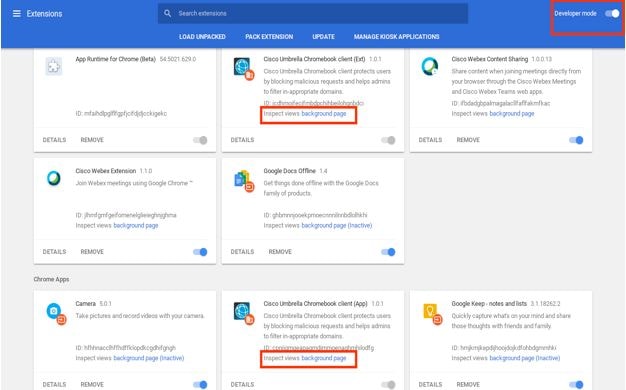 10_14_57.jpg
10_14_57.jpg
- Une nouvelle fenêtre s'ouvre.
- Sélectionnez l'onglet « Console » dans la nouvelle fenêtre.
- Sélectionnez l'option « Conserver le journal ».
- Assurez-vous que tous les niveaux du journal sont sélectionnés dans la liste déroulante « Verbose ».
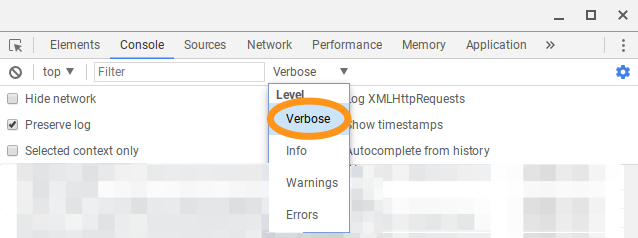 Capture d'écran_2018-10-29_at_3_34_25_PM.png
Capture d'écran_2018-10-29_at_3_34_25_PM.png
- Effacez la console en exécutant « Ctrl + L » avant de reproduire le problème.
- Activez la journalisation en tapant «enableLogging = true» ou «enableLogs(true)» dans la fenêtre de la console. (sensible à la casse)
- Désactivez et réactivez le Wi-Fi, afin que les journaux de l'application UCC soient collectés.
- Reproduisez le problème dans la fenêtre du navigateur Chrome tout en gardant la fenêtre de la console ouverte. Il est utile si d'autres onglets dans chrome sont fermés afin de collecter uniquement les journaux de problèmes.
- Cliquez avec le bouton droit sur les journaux de la console et « Enregistrer sous » le fichier dans un dossier avec un nom approprié, y compris Ext. Par exemple, UCC_EXT.log
- Désactivez la journalisation en tapant « enableLogging = false » ou « enableLogs(false) » dans la fenêtre de la console.
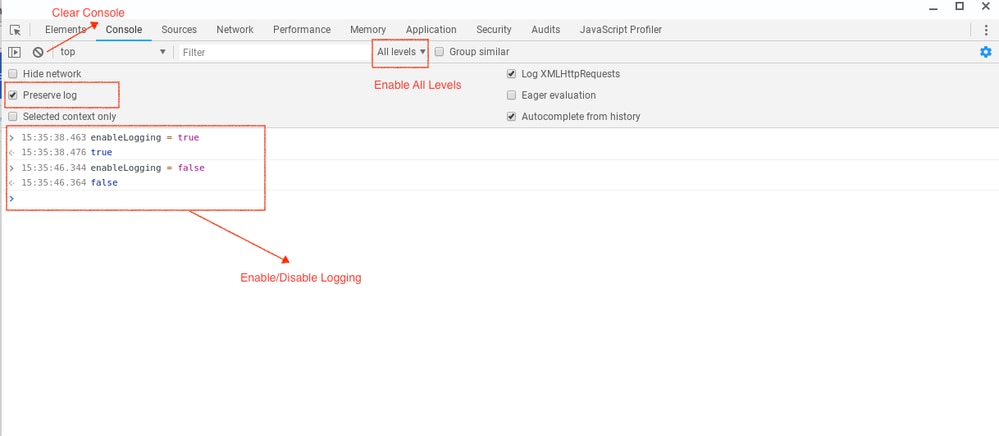 Console_UCC.png
Console_UCC.png
- Ouvrez la page d'arrière-plan de l'application UCC en sélectionnant le « client Cisco Umbrella Chromebook (App) », puis répétez les étapes pour collecter les journaux et enregistrer le fichier avec un nom approprié. Par exemple, UCC_APP.log

Remarque : Par défaut (ou généralement, comme il est recommandé), la page d'arrière-plan n'est pas disponible pour les applications/textes qui ont été envoyés depuis la console d'administration de Google. Naviguez jusqu'à Device Management —> Chrome —> User Settings —> Select 'Always allow use of built-in developer tools' —> Cliquez sur 'save' Update policy sur le Chromebook et il affiche maintenant le lien pour la page d'arrière-plan.
"enableLogging = true" : la journalisation est activée pour la session donnée, le redémarrage ou la déconnexion de l'utilisateur désactive la journalisation.
"enableLogs(true)" : la journalisation est activée lors des redémarrages et des connexions/déconnexions des utilisateurs
À quoi ressemblent les journaux ?
Les journaux d'application ressemblent à ceci :
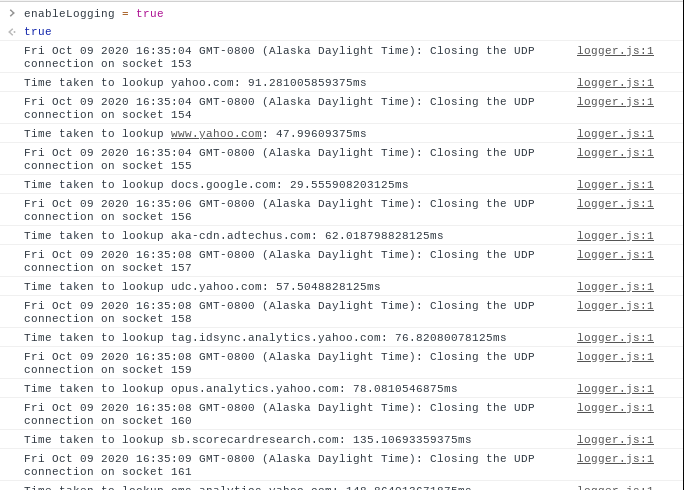 app_logs.png
app_logs.png
Ils contiennent des détails sur l'état du service client Chromebook.
Les journaux d'extension ressemblent à ceci :
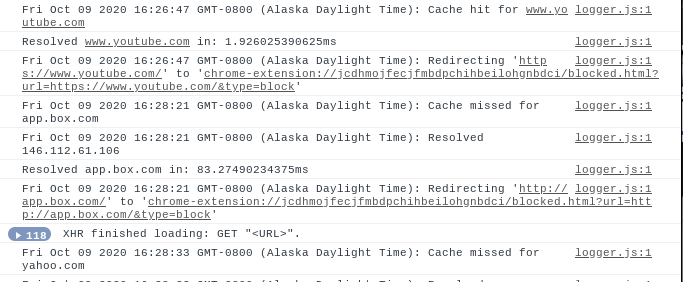 journaux_extensions.png
journaux_extensions.png
Ils contiennent les domaines interrogés par le Chromebook et la façon dont ils sont résolus (cache, redirection vers la page de blocage, réponse IP, etc).
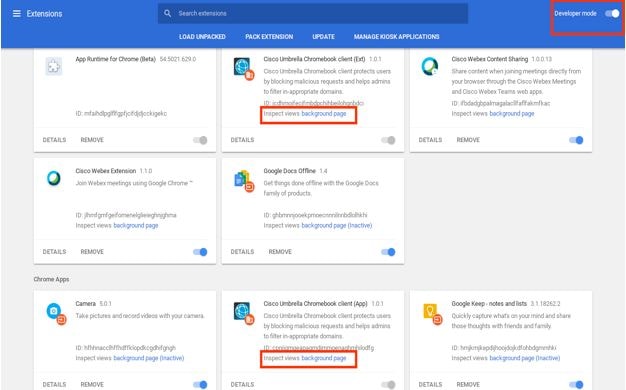
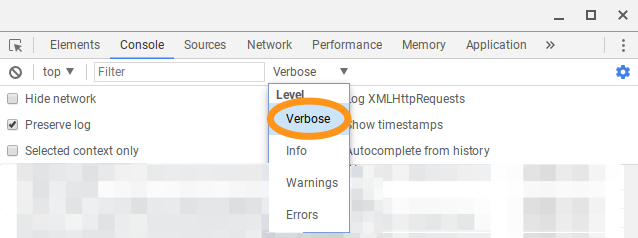
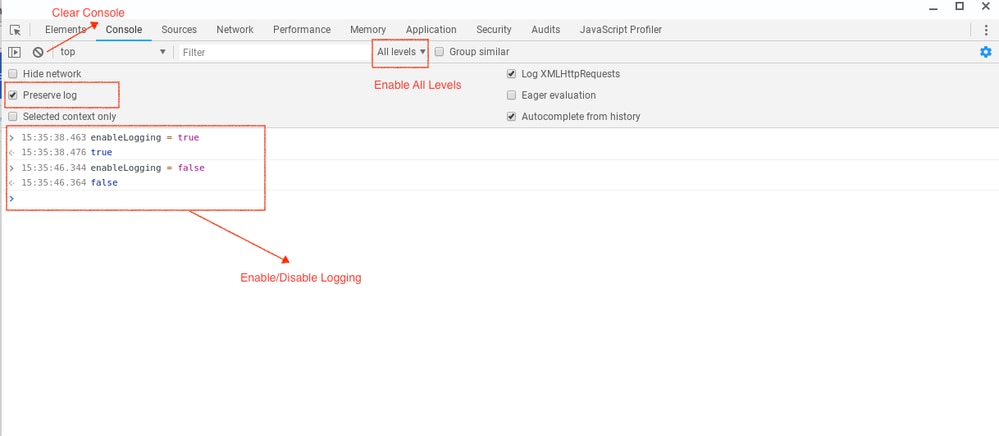

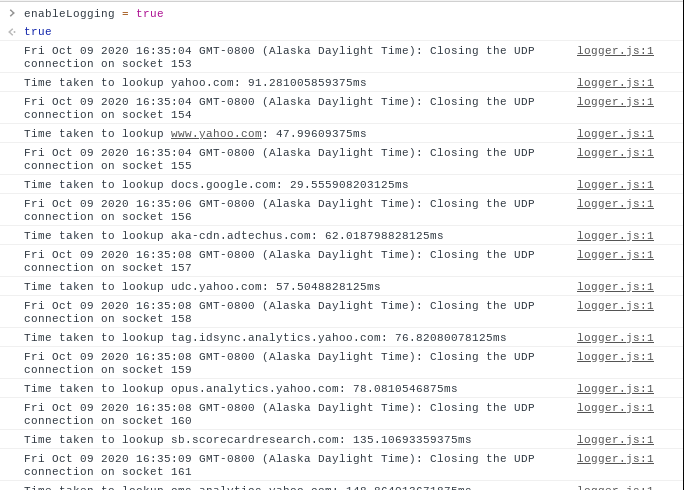
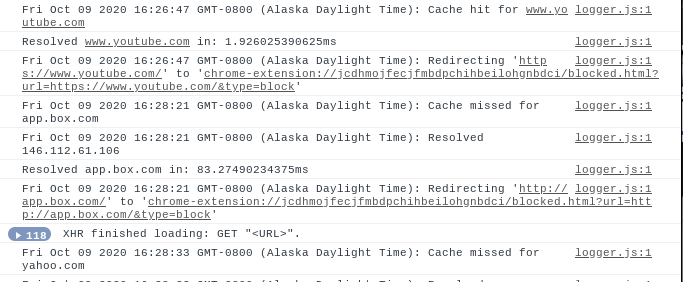
 Commentaires
Commentaires